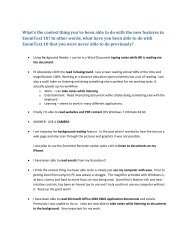You also want an ePaper? Increase the reach of your titles
YUMPU automatically turns print PDFs into web optimized ePapers that Google loves.
Les Commandes pour la lecture de textes<br />
Les commandes pour la lecture de textes vous permettent de naviguer et de lire dans<br />
des documents en cours de création ou d’édition (par mot, ligne, phrase ou<br />
paragraphe). Lors de l’utilisation de ces commandes, le curseur de texte se déplace<br />
conformément à la commande. Par exemple, une pression sur la commande Prononcer<br />
la Phrase Suivante, entraîne le déplacement du curseur vers le début de la phrase<br />
suivante ainsi que sa complète lecture. Le tableau qui suit comprend les commandes<br />
de lecture de textes. Note: La touche du Verrou du Pavé Numérique doit être<br />
désactivée lorsque vous utilisez les commandes de <strong>ZoomText</strong> comprenant des<br />
éléments du Pavé Numérique.<br />
Commandes de lecture Touches<br />
Prononce le caractère précédent GAUCHE<br />
Prononce le caractère en cours PAVE NUMERIQUE 5<br />
Prononce le caractère suivant DROITE<br />
Prononce le mot précédent CTRL + GAUCHE<br />
Prononce le mot en cours CTRL + PAVE NUMERIQUE 5<br />
Prononce le mot suivant CTRL + DROITE<br />
Prononce la phrase précédente CTRL + WIN + GAUCHE<br />
Prononce la phrase en cours CTRL + WIN + PAVE NUMERIQUE 5<br />
Prononce la phrase suivante CTRL + WIN + DROITE<br />
Text Reading Commands (continued)<br />
Petit Guide de Référence <strong>ZoomText</strong> 9.1 53